| 1 | Zapnite počítač Macintosh®. | ||||||
| 2 | Do mechaniky CD-ROM vložte dodaný disk CD-ROM. Dvakrát kliknite na ikonu HL2100 na pracovnej ploche. Dvakrát kliknite na ikonu Start Here. Vyberte model tlačiarne a jazyk. 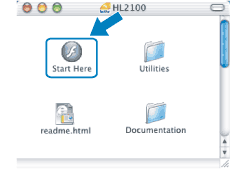 | ||||||
| 3 | Na obrazovke ponuky kliknite na možnosť Inštalácia ovládača tlačiarne. 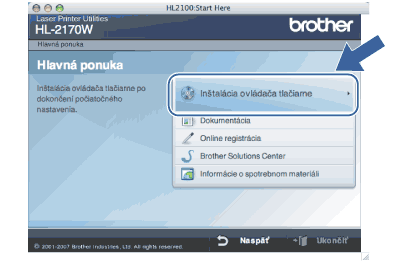 | ||||||
| 4 | Kliknite na možnosť Pre užívateľov bezdrôtových sietí.  | ||||||
| 5 | Vyberte možnosť Wireless Setup and Driver Install (Recommended) (Bezdrôtové nastavenie a inštalácia ovládača (odporúca sa)) alebo Wireless Setup Only (Iba bezdrôtové nastavenie) a kliknite na tlačidlo Next (Ďalej). 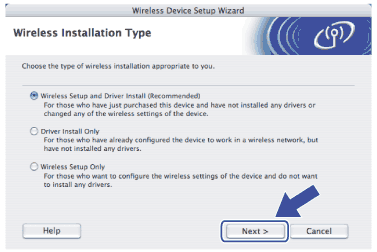 | ||||||
| 6 | Vyberte možnosť Step by Step install (Recommended) (Inštalácia krok za krokom (odporúča sa)) a kliknite na tlačidlo Next (Ďalej). 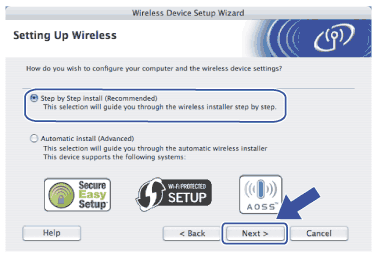 | ||||||
| 7 | Vyberte možnosť Without cable (Advanced) (Bez kábla (pokrocilé)) a kliknite na tlačidlo Next (Ďalej). 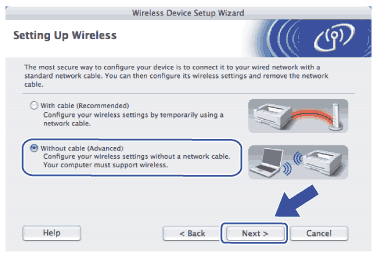 | ||||||
| 8 | Na povolenie bezdrôtového rozhrania si prečítajte Important Notice (Dôležité upozornenie). Tlačidlo Go podržte desať sekúnd a tlačidlo Go uvoľnite pri tlači strany konfigurácie siete. Po potvrdení povolenia bezdrôtových nastavení začiarknite políčko a kliknite na tlačidlo Next (Ďalej). 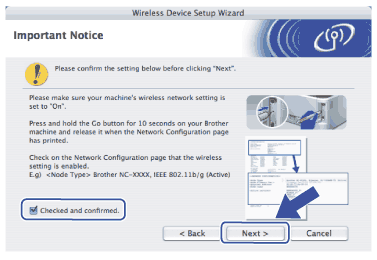 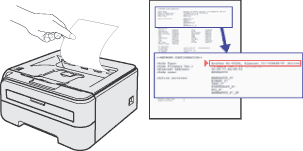 | ||||||
| 9 | Musíte dočasne zmeniť bezdrôtové nastavenia počítača. Postupujte podľa pokynov na obrazovke počítača. Určite si poznamenajte všetky nastavenia, napríklad SSID alebo kanál počítača. Budete ich potrebovať na obnovu pôvodných bezdrôtových nastavení počítača. Kliknite na tlačidlo Next (Ďalej). 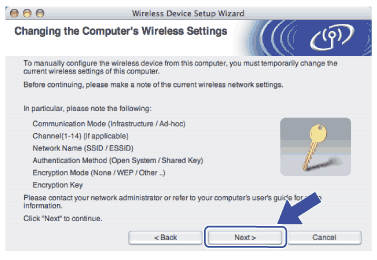 | ||||||
| 10 | Na komunikáciu s nenakonfigurovanou bezdrôtovou tlačiarňou dočasne zmeňte bezdrôtové nastavenia počítača, aby sa zhodovali s predvolenými nastaveniami tlačiarne ako je to znázornené na tejto obrazovke. Po potvrdení týchto nastavení začiarknite políčko a kliknite na tlačidlo Next (Ďalej). 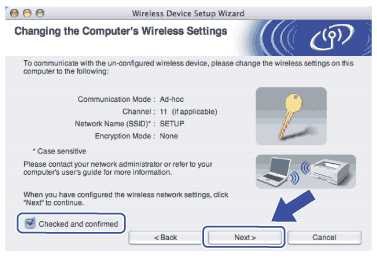 | ||||||
| 11 | Vyberte tlačiareň, ktorú chcete konfigurovať, a kliknite na tlačidlo Next (Ďalej). Ak je zoznam prázdny, skontrolujte, či je tlačiareň zapnutá, a kliknite na tlačidlo Refresh (Obnoviť). 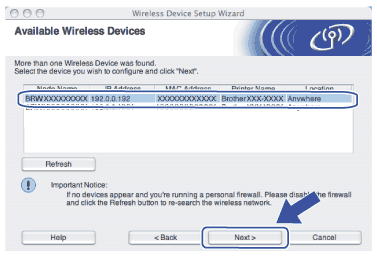 | ||||||
| 12 | Sprievodca bude hľadať bezdrôtové siete dostupné z vašej tlačiarne. Vyberte Ad-hoc sieť, ktorú chcete priradiť k tlačiarni, a kliknite na tlačidlo Next (Ďalej). 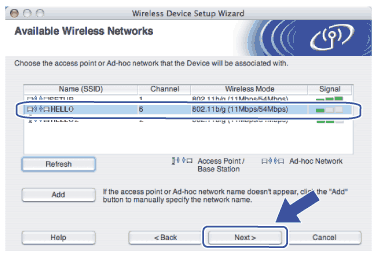
| ||||||
| 13 | Ak sieť nie je nakonfigurovaná na overovanie a kódovanie, zobrazí sa nasledujúca obrazovka. Ak chcete pokračovať v konfigurácii, kliknite na tlačidlo OK a prejdite na krok 15. 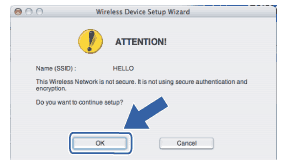 | ||||||
| 14 | Ak je sieť nakonfigurovaná na overovanie a kódovanie, zobrazí sa nasledujúca obrazovka. Pri konfigurácii bezdrôtovej tlačiarne Brother sa uistite, či je nakonfigurovaná v súlade s nastaveniami overovania a kódovania existujúcej bezdrôtovej siete. Z vysúvacích ponúk oboch dialógových okien vyberte možnosť Authentication Method (Spôsob overenia) a Encryption Mode (Režim kódovania). Potom zadajte položku Network key (Kľúč siete) a Confirm Network Key (Potvrdiť kľúč siete) a kliknite na tlačidlo Next (Ďalej). 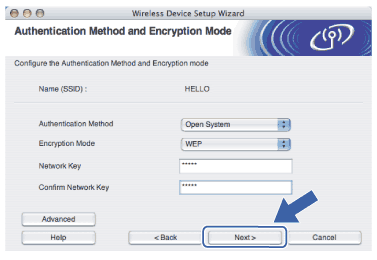
| ||||||
| 15 | Kliknite na tlačidlo Next (Ďalej). Nastavenia sa odošlú do tlačiarne. Ak kliknete na tlačidlo Cancel (Zrušiť), nastavenia ostanú nezmenené. 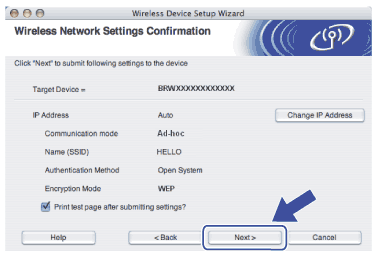 | ||||||
| 16 | Ak chcete komunikovať s nakonfigurovaným bezdrôtovým zariadením, musíte v počítači použiť rovnaké bezdrôtové nastavenia. Manuálne zmeňte bezdrôtové nastavenia počítača, aby sa zhodovali s bezdrôtovými nastaveniami tlačiarne znázornenými na tejto obrazovke. Po potvrdení týchto nastavení začiarknite políčko a kliknite na tlačidlo Next (Ďalej) alebo Finish (Dokončiť). (Nastavenia znázornené na tejto obrazovke sú len pre ilustráciu. Vaše nastavenia nebudú rovnaké.) 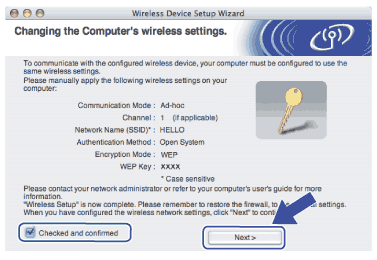 |
|